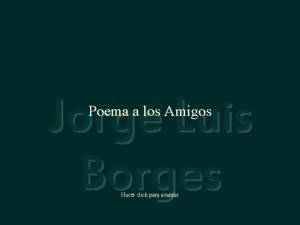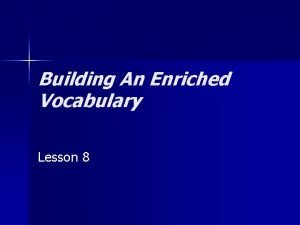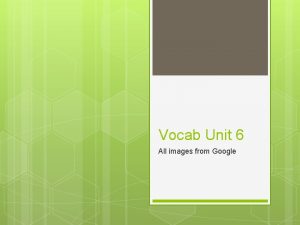1 Accede con tus claves al portal y
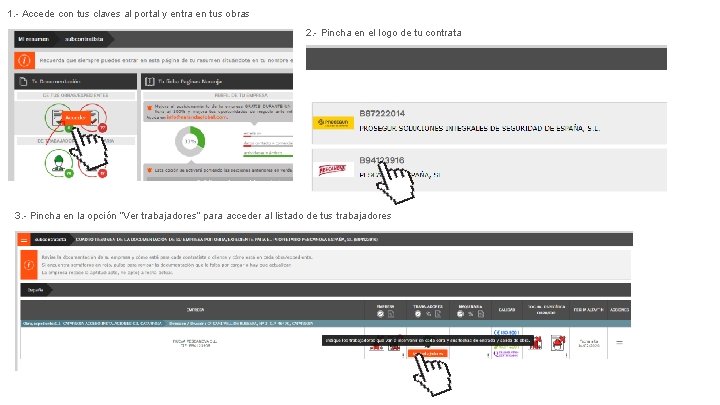
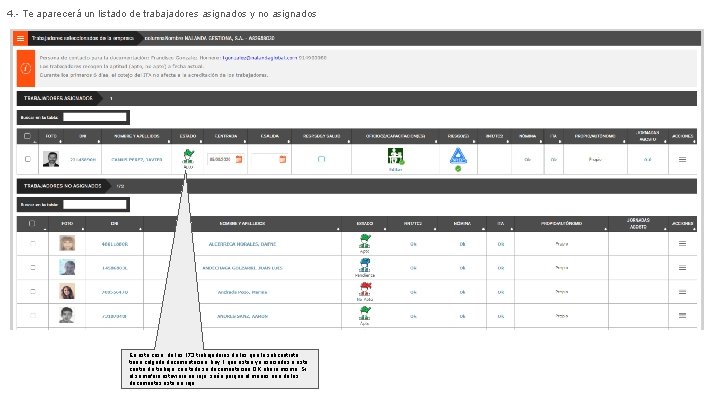
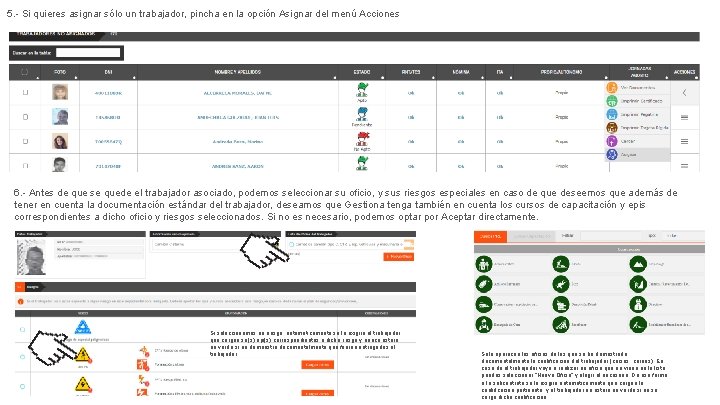
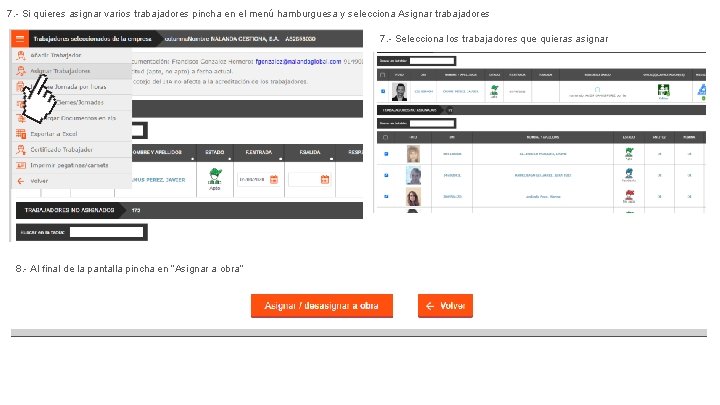
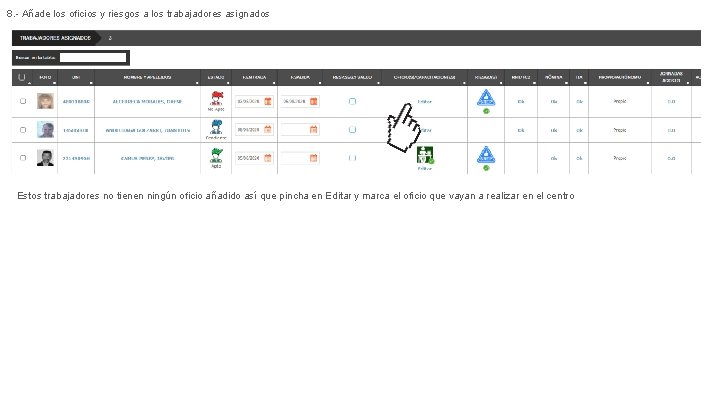
- Slides: 5
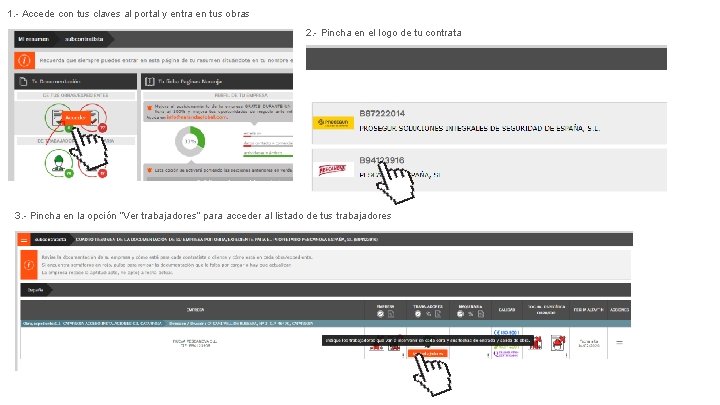
1. - Accede con tus claves al portal y entra en tus obras 2. - Pincha en el logo de tu contrata 3. - Pincha en la opción “Ver trabajadores” para acceder al listado de tus trabajadores
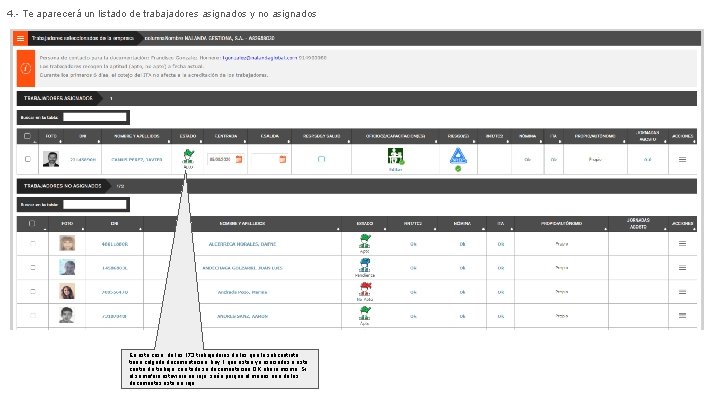
4. - Te aparecerá un listado de trabajadores asignados y no asignados En este caso, de los 173 trabajadores de los que la subcontrata tiene colgada documentación, hay 1 que están ya asociados a este centro de trabajo, con toda su documentación OK ahora mismo. Si el semáforo estuviera en rojo, sería porque al menos uno de los documentos está en rojo.
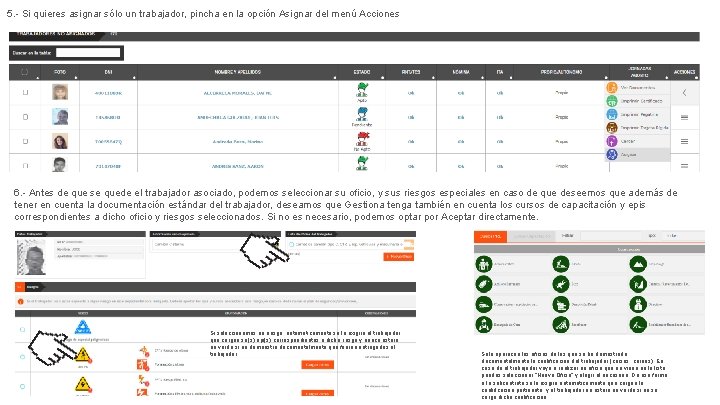
5. - Si quieres asignar sólo un trabajador, pincha en la opción Asignar del menú Acciones 6. - Antes de que se quede el trabajador asociado, podemos seleccionar su oficio, y sus riesgos especiales en caso de que deseemos que además de tener en cuenta la documentación estándar del trabajador, deseamos que Gestiona tenga también en cuenta los cursos de capacitación y epis correspondientes a dicho oficio y riesgos seleccionados. Si no es necesario, podemos optar por Aceptar directamente. Si seleccionamos un riesgo, automáticamente se le exigirá al trabajador que cargue su(s) epi(s) correspondientes a dicho riesgo y nunca estará en verde si no demuestra documentalmente que fueron entregados al trabajador Sólo aparecen los oficios de los que se ha demostrado documentalmente la cualificación del trabajador (cursos, carnés). En caso de el trabajador vaya a realizar un oficio que no viene en la lista, puedes seleccionar “Nuevo Oficio” y elegir el necesario. De esa forma, a la subcontrata se le exigirá automáticamente que cargue la cualificación pertinente, y el trabajador no estará en verde si no se carga dicha cualificación
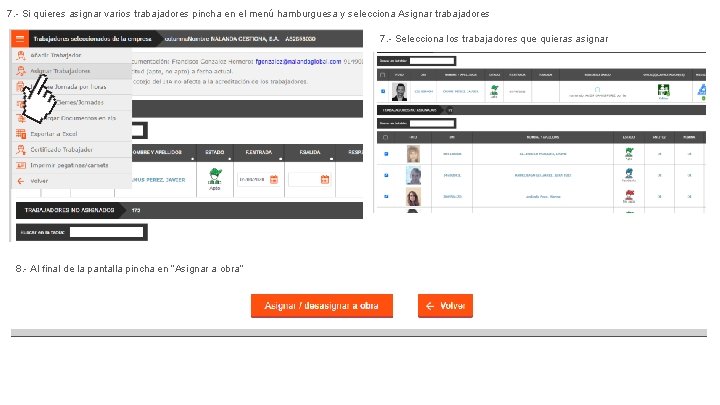
7. - Si quieres asignar varios trabajadores pincha en el menú hamburguesa y selecciona Asignar trabajadores 7. - Selecciona los trabajadores que quieras asignar 8. - Al final de la pantalla pincha en “Asignar a obra”
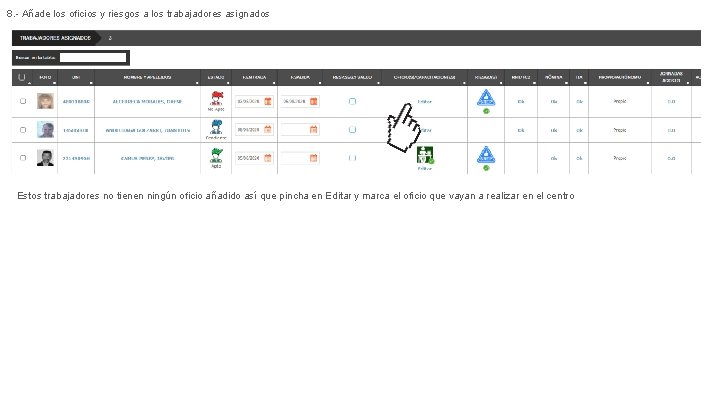
8. - Añade los oficios y riesgos a los trabajadores asignados Estos trabajadores no tienen ningún oficio añadido así que pincha en Editar y marca el oficio que vayan a realizar en el centro